- יש לחבר תוסף wabox במחשב נפרד (לא ניתן לחבר שני מכשירים באותו מחשב). להורדת התוסף לחץ כאן.
- יש לוודא שתוסף Wabox בדפדפן פעיל. בדרך כלל ניתן לראות אותו בשורה של הכתובת בצד שמאל או ימין
 (אם לא, הוא יופיע בלחיצה על הכפתור בצורה של חתיכת פאזל ליד התפריט האפשרויות של שורת הכתובת).
(אם לא, הוא יופיע בלחיצה על הכפתור בצורה של חתיכת פאזל ליד התפריט האפשרויות של שורת הכתובת).
במידה וצבעו של התוסף הוא אדום או שבלחיצה עליו מתקבלת השגיאה הזאת:
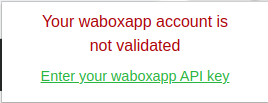
יש ללחוץ על "Enter your waboxapp API key" - בחלון שיפתח יש להזין את ה-API TOKEN
את ה- API TOKEN ניתן למצוא במערכת קאלה, ברשימת התוספים (תפריט עליון -> גלגל שיניים בצד שמאל -> תוספים) ניתן לביצוע על ידי מנהל מערכת בלבד, בלחיצה על התוסף של wabox ניתן לראות את "מפתח Token".
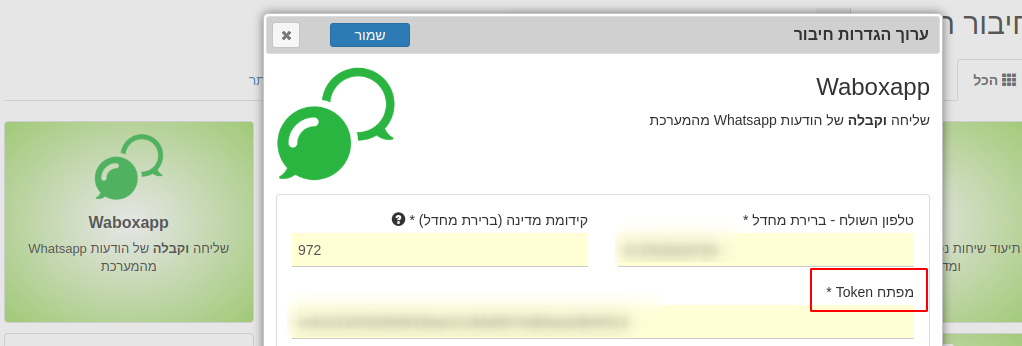
בנוסף הוא מופיע בחשבון ה-Wabox שלכם, תחת MY PHONES במאפיין "API Token" ולהעתיק אותו. אסור ללחוץ על כפתור "Regenerate" (זה ינתק מיד את החיבור ותצטרכו לבצע שוב את סעיף 2).
יש להזין את ה"API Token" שהעתקנו לחלון שנפתח בתחילת הסעיף (הגדרות התוסף בקאלה). - יש לגלוש לאתר web.whatsap.com ולהתחבר עם הטלפון הנוסף (לסרוק את הקוד).
- ניתן לוודא שהטלפון חובר בהצלחה על ידי צפיה בחשבון ה-wabox שלכם תחת "My phones"
- במידה ומחליפים את המספר היחיד שהיה מוגדר בקאלה, יש לגשת לתוסף במערכת קאלה ולעדכן את מספר הברירת מחדל (כולל 972).
במידה ורוצים להוסיף מספר ממנו ישלחו/יתקבלו הודעות יש לשים את המספר החדש בטופס עריכת המשתמש הרצוי בשדה "טלפון נייד / נוסף" או "טלפון" במערכת קאלה (קודם ילקח הנייד אם קיים).
לאחר שינוי פרטי המשתמשים יש לבקש מהם להתנתק (log out) מהמערכת ולהתחבר מחדש.
בנוסף יש להדליק את הגדרת מערכת של "שימוש במשתמש המחובר כשולח ההודעה", כדי שכאשר המשתמש הרצוי ישלח הודעות הן יצאו מהמספר שלו.
כאשר משתמש שלא מוגדר עבורו "טלפון" ישלח הודעת וואטסאפ, היא תצא מהמספר שמוגדר בתוסף (במערכת קאלה) כברירת מחדל.
כאשר נשלחת תבנית שמוגדר לה ספציפית "מספר השולח" ההודעה תישלח מהמספר המוגדר ולא מזה של המשתמש.
חשוב מאוד! במידה ומוסיפים מספר חדש במערכת קאלה יש לפתוח קריאה בסימן שאלה בצד שמאל במערכת התמיכה ולרשום שרוצים להוסיף מספר נוסף לשליחה וקבלה של הודעות ווטסאפ ולרשום את המספר שרוצים להוסיף.
שימו לב - שימוש במספר נוסף כרוך בתשלום
